Com כמומחה IT, אני מתבקש לעתים קרובות לתקן שגיאות נפוצות המתרחשות בעת שימוש בסוגים שונים של תוכנות. אחת השגיאות הנפוצות ביותר שאני מתבקש לתקן היא קוד שגיאת הכניסה LC-208 למשחק הווידאו Overwatch 2. ישנן מספר דרכים שונות לתקן שגיאה זו, אך השיטה הנפוצה ביותר היא פשוט למחוק את התיקיה 'Battle.net' מתיקיית המסמכים שלך. זה יאפס את פרטי ההתחברות שלך ויאפשר לך להתחבר כרגיל. אם אתה עדיין נתקל בבעיות בכניסה, אתה יכול לנסות לאפס את הסיסמה שלך או ליצור קשר עם תמיכת הלקוחות לקבלת סיוע נוסף.
quickjava
קוד שגיאה LC-203 ב-Overwatch 2 מונע מהמשחק להתחבר לשרת שלו. יכולות להיות סיבות שונות להתנהגות מוזרה זו כמו אינטרנט איטי, בעיות בצד השרת, חומת אש חוסמת קבצי משחקים וכו'. בפוסט זה, נעבור על כל תיקון פוטנציאלי שיכול לעזור לך לפתור את קוד השגיאה הזה.
ההתחברות נכשלה
מנותק משרת המשחקים (LC-208)

בוא נראה מהי השגיאה הזו ואז נעבור למדריך לפתרון בעיות ונפתור את השגיאה הזו.
מהו קוד השגיאה LC 208?
קוד שגיאה LC-208 הוא שגיאת Overwatch 2 שמשמעותה שהמשחק לא מתחבר לשרת שלו והמשתמש לא מצליח להיכנס. לרוב, זו תוצאה של כשלים ברשת, שניתן לתקן בדרכים שונות. עם זאת, כדאי לבדוק תחילה את מצב השרת, כי אם הוא מושבת, אין מה לעשות מלבד לחכות עד שהבעיה תיפתר. לכן, אם אתה רוצה לתקן את הבעיה, עבור אל המדריך לפתרון בעיות והתחל לבצע אותן.
תקן את קוד שגיאת ההתחברות של Overwatch 2 LC-208
אם אתה מתמודד עם קוד השגיאה LC-208 ב-Overwatch 2, עקוב אחר הפתרונות שלהלן כדי לתקן את הבעיה.
- בדוק את מצב השרת
- בדוק את רוחב הפס
- הפעל מחדש את המכשיר שלך
- שנה אזור
- עדכן את המשחק שלך
- השבת והפעל מחדש את פרופיל הקונסולה שלך ב-Battle.Net.
- שחזר קבצי משחק
בואו נדבר עליהם בפירוט.
1] בדוק את סטטוס השרת
הדבר הראשון שעליך לעשות הוא לבדוק אם שרת Overwatch מושבת. כדי לעשות את אותו הדבר, אתה יכול ללכת אל twitter.com/PlayOverwatch ולראות אם אנשים מתלוננים. אתה יכול גם להשתמש בכל אחד מגלאי הקריסה שהוזכרו כדי לראות אם שרת Overwatch שלהם מושבת. במקרה שהשרת מושבת או תחת תחזוקה, כל מה שאתה יכול לעשות הוא לחכות לפתרון הבעיה.
2] בדוק את רוחב הפס
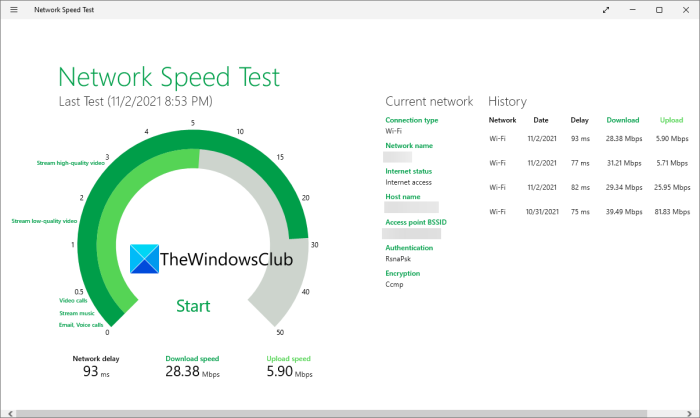
מכיוון שאיננו יכולים להתחבר לשרת המשחקים, בדיקת רוחב הפס ולוודא שיש לנו מספיק מהירות אינטרנט הופכת להיות קריטית. לא יכול להיות לנו אינטרנט איטי בזמן משחק. אם אתה נמצא במחשב, בדוק את רוחב הפס שלך באמצעות כל אחד מבוחני מהירות האינטרנט המקוונים המוזכרים בחינם כדי לגלות את רוחב הפס שלך.
אם אתה משתמש ב-Xbox, לחץ על כפתור Xbox, נווט אל 'פרופיל ומערכת' > 'הגדרות' > 'כללי' > 'הגדרות רשת' > 'בדוק את מהירות הרשת והסטטיסטיקה














